Как играть в Super Smash Bros.Melee онлайн (со Слиппи)
Гайд в разделе Интересное "Как играть в Super Smash Bros.Melee онлайн (со Слиппи)" содержит информацию, советы и подсказки, которые помогут изучить самые важные моменты и тонкости вопроса….
 Nintendo
Nintendo
Slippi – это специальная версия эмулятора Dolphin, подходящая для сетевой игры Super Smash Bros. Melee. Вот что отличает его от других способов играть в Super Smash Bros. онлайн и как играть в классическую онлайн-версию Nintendo на своем ПК.
Что такое Netplay?
Netplay позволяет играть онлайн в эмуляторах, но это не совсем то же самое, что традиционная онлайн-игра в видеоигры. Поскольку оригинальная эмулируемая консоль не была предназначена для онлайн-игры (а netplay – это своего рода взлом), происходит то, что «состояние» эмулятора постоянно синхронизируется между игроками.
Хотя это нормально для некоторых игр Super Smash Bros. Melee для Nintendo GameCube все еще используется после всех этих лет из-за яркой конкурентной среды. Это требует большой рефлексии и точности. Решение Dolphin Netplay просто не подходило для соревновательных игроков, но Slippi изменил это!
Что такое Slippi и чем он лучше обычного Dolphin Netplay?
То, что Slippi добавляет к уравнению, называется «откат сетевого кода». Это означает, что Melee под Slippi теперь работает как игра, которая должным образом создана для сетевой игры. Задержка ввода значительно снижена до уровня, к которому привыкли игроки SSBM. В связи с мировыми событиями 2020 года это было необходимо для сохранения жизни сцены.
Самым безумным в Slippi для сообщества Smash Bros. является то, что в настоящее время это лучший способ играть в Smash Bros. онлайн. Даже в официальной сетевой игре Smash Bros.Ultimate для Nintendo Switch нет сетевого кода отката!
Что вам понадобится
Вот что вам понадобится для настройки:
- немодифицированный Super Smash Bros.ISO-файл Melee: чтобы легально создать его из официального диска с игрой, который у вас есть, проверьте раздел «Как получить GameCube и игры Wii легально» в нашем руководстве по эмулятору Dolphin. Поместите этот ISO-образ в папку «Игры» после того, как мы создадим его позже в этом руководстве.
- Приложение Slippi: доступно для бесплатной загрузки для Windows, Mac и Linux.
- A совместимый геймпад XInput: это может быть контроллер Xbox, другой геймпад с оболочкой XInput или соответствующий контроллер GameCube.
Загрузка Slippi
Сначала мы создадим несколько папок для этого процесса. Начните с нажатия Windows + E, чтобы открыть проводник, а затем нажмите «Документы».
В папке «Документы» создайте новую папку с названием что-то вроде «Dolphin and Slippi», неважно, что вы называете это, но мы рекомендуем сделать что-нибудь легко узнаваемым.
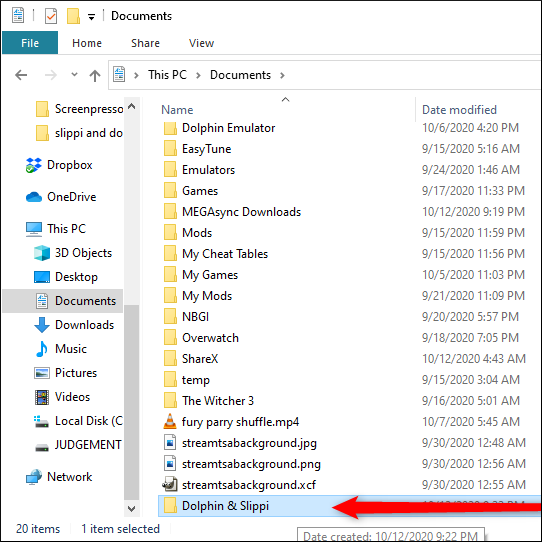
В этой папке создайте другую папку для рукопашного боя или любых других файлов игры, которые могут быть у вас, мы назвали нашу «Игры».
Поместите ISO-файл Melee в эту папку и запомните, где он находится – он понадобится вам позже для запуска игры.
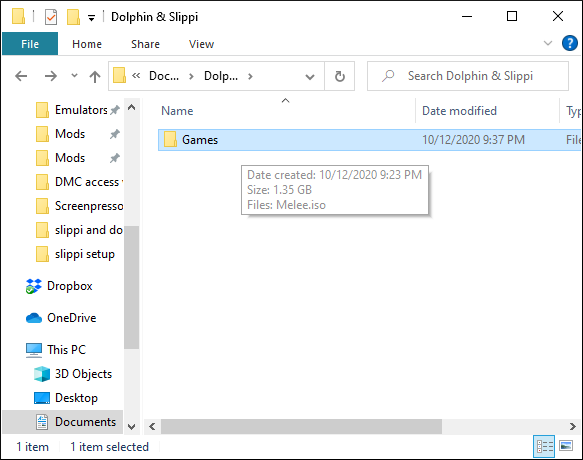
Теперь перейдите на страницу загрузки Slippi и нажмите «Загрузить для Windows». Поместите загруженный ZIP-файл в папку «Dolphin and Slippi», которую вы создали ранее.
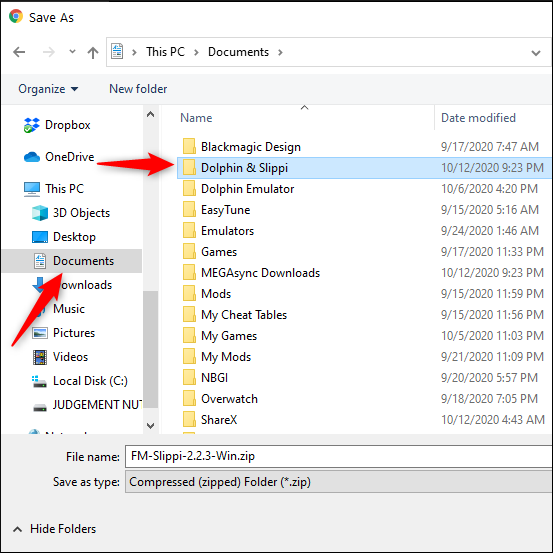
Теперь перейдите в папку, в которую вы загрузили ZIP-файл. Щелкните правой кнопкой мыши и извлеките ZIP-файл в папку «Dolphin and Slippi», а затем откройте папку «FM-Slippi-X.XX-Win».
Вы можете пропустить этап организации папки, если у вас есть 7-Zip, щелкнув «Извлечь сюда» в его контекстном меню.
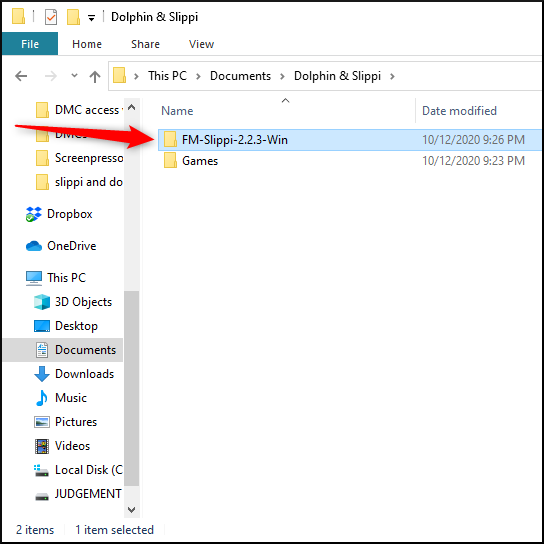
Из этой папки перетащите папку «FM-Slippi» в «Dolphin» и Slippi »для лучшей организации.
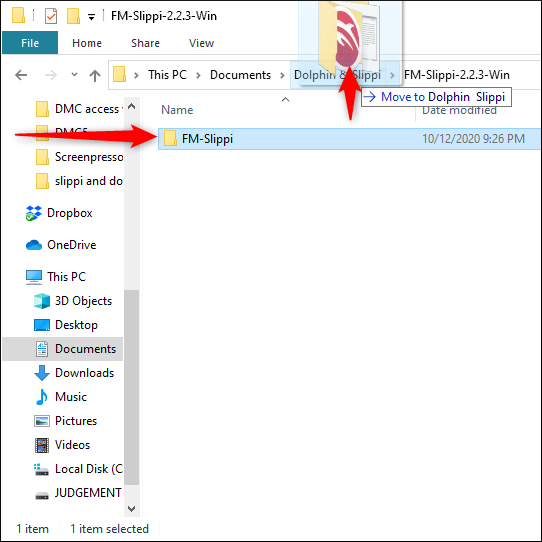
Удалите папку «FM-Slippi-XXX-Win», а затем откройте папку «FM-Slippi».

Дважды щелкните «Dolphin.exe», чтобы запустить его.
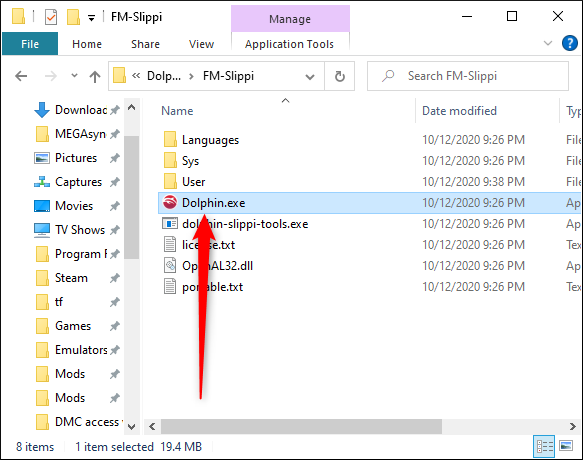
Когда Dolphin запускается, в ваших играх появится Ближний бой. список. Если у вас уже есть настоящий контроллер GameCube с обычной установкой Dolphin на том же компьютере, перейдите к разделу «Игра в Slippi Netplay».
В противном случае, пока не запускайте игру, вам нужно сначала выполнить шаги, описанные в следующем разделе.
Настройка вашего контроллера (конфигурация включена)
Если вы хотите использовать правильный контроллер GameCube для винтажного опыта, вот как его настроить.
Если вы используете стандартный геймпад XInput (контроллер Xbox или аналогичный), вам повезло! Мы предоставили предварительно настроенный файл, который вы можете использовать вместо самостоятельной настройки контроллера.(Slippi основан на более старой версии Dolphin, в которой было сложнее настроить аналоговое управление.)
Сначала загрузите и извлеките наш файл конфигурации, который называется «xinput gamecube.ini». Щелкните его правой кнопкой мыши и выберите «Копировать». Затем перейдите в папку FM-Slippi и дважды щелкните «Sys».
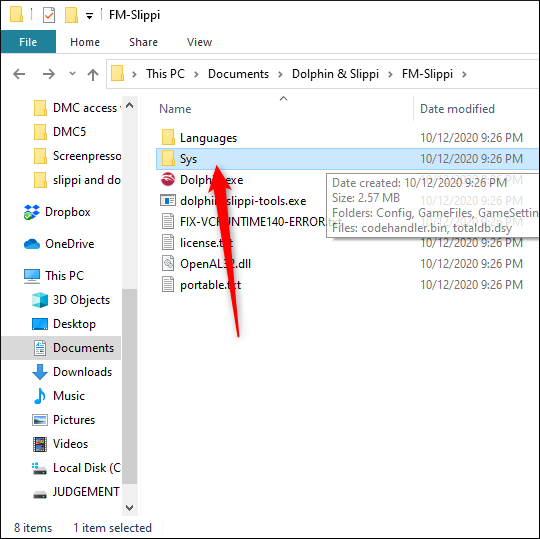
В папке «Sys» дважды щелкните «Config», дважды -Щелкните «Профили», а затем дважды щелкните «GCPad.”
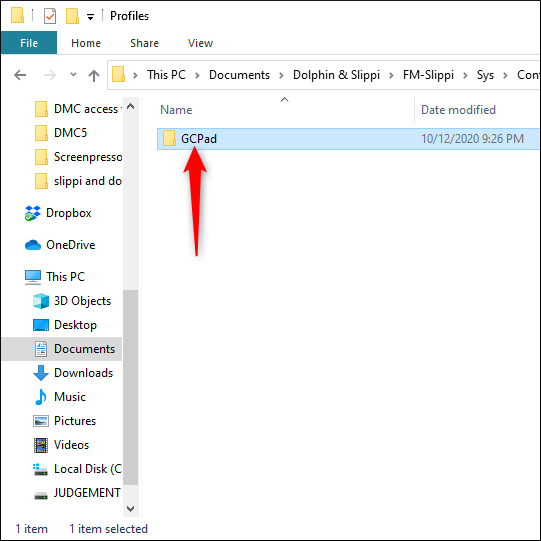
Профили, которые уже находятся в этой папке, предназначены для специализированного контроллера B0XX. Щелкните правой кнопкой мыши пустое место в окне и выберите «Вставить», чтобы вставить файл конфигурации контроллера Xbox в папку.
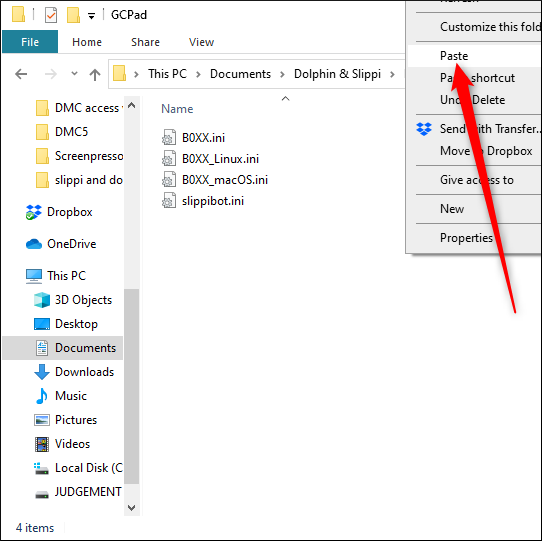
Закройте проводник. Ниже приведены назначения кнопок в файле конфигурации (при желании вы можете изменить их в настройках контроллера, просто не касайтесь аналоговых настроек):
- GameCube A = Xbox A
- GameCube B = Xbox X
- GameCube X = Xbox B
- GameCube Y = Xbox Y
- GameCube L = Xbox LT
- GameCube R = Xbox RT
- GameCube Z = Xbox RB
- Запуск GameCube = кнопка меню Xbox
- Левый аналог GameCube = Левый аналог Xbox
- GameCube C-Stick = XboxПравый аналог
- GameCube D-Pad = Xbox D-Pad
После того, как вы поместили файл конфигурации в папку «Config», вы готовы к работе. играет! Запустите Dolphin сейчас, а затем откройте панель «Контроллеры».
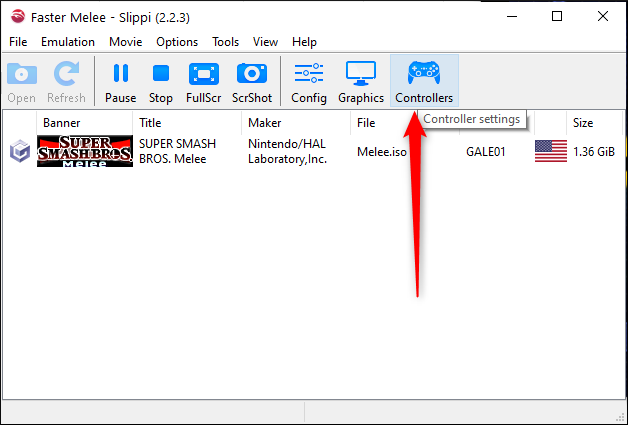
Теперь откройте раскрывающийся список «Порт 1», выберите «Стандартный контроллер» и затем нажмите «Настроить».
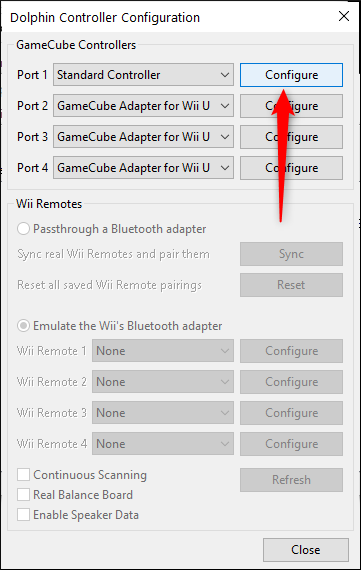
Откроется окно «Конфигурация контроллера». К счастью, здесь вам не нужно много работать, просто щелкните раскрывающийся список справа и выберите профиль «Xinput Gamecube».
Нажмите «Загрузить» справа от раскрывающегося списка. вниз, чтобы загрузить профиль, а затем установите флажок «Фоновый ввод» в правом нижнем углу. Нажмите «Закрыть», и все готово!
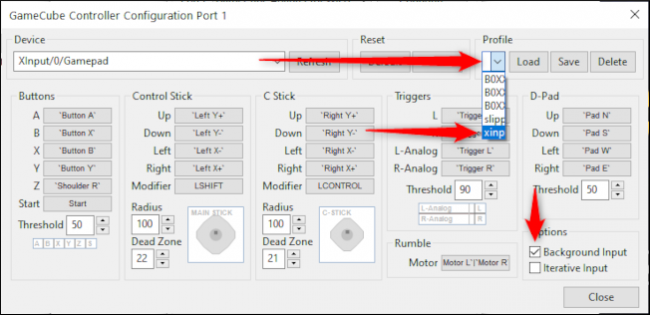
Игра в Slippi Netplay
После того, как вы настроили контроллер и файловую структуру, пора начинать играть!Откройте Dolphin, нажмите «Ближний бой», а затем нажмите «Играть».
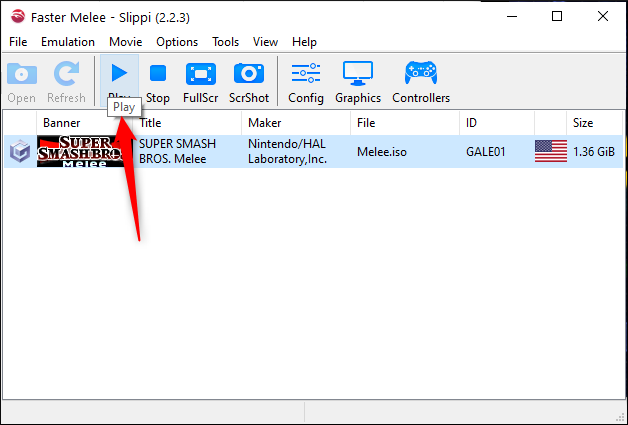
Отсюда Slippi проведет вас через остальную часть процесса!
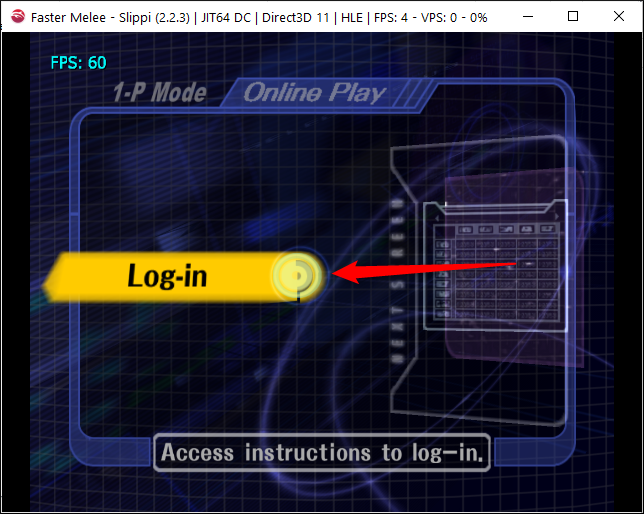
После того, как вы будете следовать инструкциям, вы будете готовы играть в Slippi онлайн против случайных людей в подборе матчей или друзей в прямых боях, если у вас есть их код.
